Как перенести файлы с Android TV на ПК или смартфон?
Телевизоры Android TV оснащены внутренней памятью, в которой большинство людей хранят желаемые медиафайлы. Они могут получить доступ к этим медиафайлам, когда захотят, на своем телевизоре. Но как можно передать файл со своего Android TV на смартфон или компьютер? На самом деле существует несколько способов передачи файлов с Android TV на смартфон или ПК. Здесь мы рассмотрим несколько из них.
Для беспрепятственной передачи целесообразно выбрать более быстрые методы, а для более быстрого метода требуется, чтобы исходное устройство (Smart TV) и целевое устройство (смартфон или ПК) были подключены к одной и той же сети Wi-Fi. Только если оба устройства подключены к одной сети, передача становится возможной. Существует способ передачи / без подключения к одной и той же сети, и мы также рассмотрим это в этой статье. Итак, без лишних слов, давайте перейдем к этому.
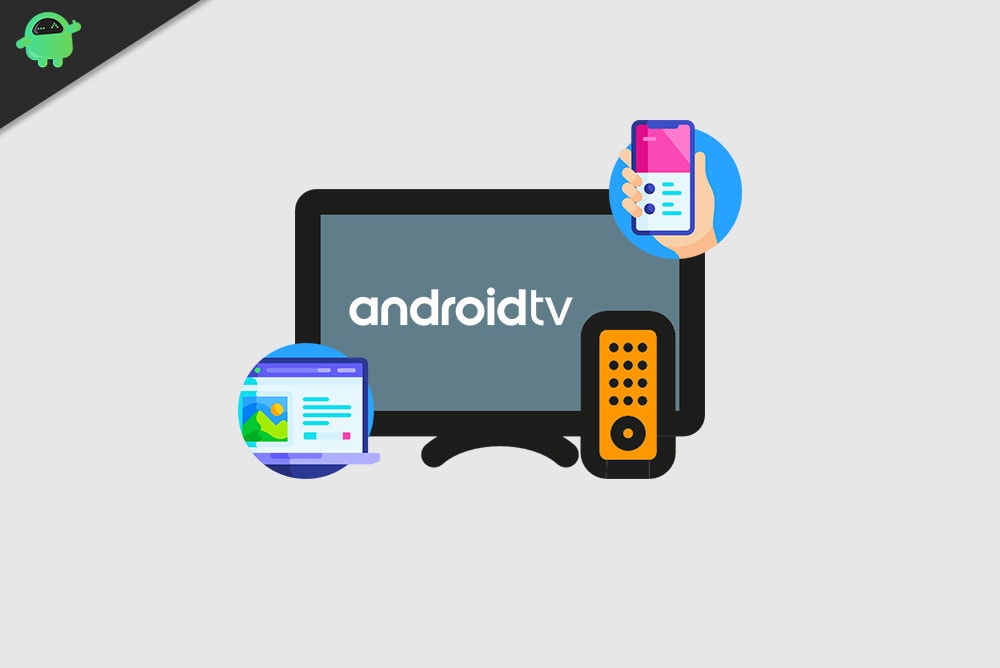
Программы для Windows, мобильные приложения, игры - ВСЁ БЕСПЛАТНО, в нашем закрытом телеграмм канале - Подписывайтесь:)
Как перенести файлы с Android TV на ПК или смартфон?
Здесь мы рассмотрим три возможных метода передачи, где два метода требуют, чтобы оба устройства были подключены к одной и той же сети Wi-Fi. Последний метод будет заключаться в передаче файлов без подключения к той же сети.
Используя Solid Explorer:
Для этого метода вам потребуется загрузить приложение Solid Explorer из магазина воспроизведения и установить браузер на целевом устройстве (ПК или смартфоне).
- Установите Solid Explorer из Play Store на свой Android TV. Его можно загрузить и использовать бесплатно.
- После завершения установки откройте Solid Explorer и нажмите значок меню гамбургера в верхнем левом углу. Внутри вы найдете опцию панели инструментов. Нажмите на него, чтобы развернуть.
- В Панели инструментов выберите параметр «FTP-сервер».
- Теперь нажмите на кнопку «Пуск», которую вы видите в своем приложении.
- Теперь откройте браузер на ПК или смартфоне, чтобы передать файлы с Android TV. В этом браузере введите адрес, который вы видите после нажатия кнопки «Пуск». Убедитесь, что ваш Android TV и целевое устройство подключены к одной сети.
- Теперь вы увидите, что все файлы на вашем Android YV отображаются в браузере целевого устройства. Щелкните любой файл, который хотите сохранить, и он сразу же будет загружен.
Этот метод прост, но он не сработает, если оба устройства не подключены к одной и той же сети Wi-Fi.
Используя SFTV:
Еще один простой способ беспрепятственной передачи файлов с Android TV – это SFTV.
- Во-первых, вам необходимо установить SFTV на оба ваших устройства.
- Затем откройте приложение на обоих устройствах и оставьте их открытыми.
- Теперь откройте приложение SFTV на своем Android TV и выберите «Отправить».
- Выберите файл, который хотите отправить на ПК или смартфон.
- Теперь SFTV на Android TV просканирует принимающее устройство и покажет компьютер / смартфон, на котором вы поддерживали SFTV.
- Нажмите на устройство, и через несколько секунд файл будет передан на ПК или смартфон.
SFTV недоступен для пользователей iOS, поэтому этот метод не будет работать с устройством iOS. Как и предыдущий метод, этот метод также требует, чтобы и исходное, и целевое устройство были подключены к одной сети.
Используя облачный сервис:
В наши дни облачные сервисы широко доступны, и многие люди, которые всегда в пути, выбирают это хранилище. Это удобно и доступно откуда угодно и с любого устройства. Возможность доступа к файлам в облачном хранилище с любого устройства делает его возможностью передачи файлов. Просто установите Solid Explorer на свой Android TV и загрузите свой Google диск или любой другой аналогичный облачный сервис. Затем используйте Solid Explorer для переноса файлов из локального хранилища в облачное хранилище. Затем вы можете открыть это облачное хранилище на другом устройстве и получить доступ к нужным файлам на другом устройстве.
Вам не нужно подключать оба устройства к одной сети Wi-Fi. Но вам понадобится активное интернет-соединение с приличной скоростью.
Итак, это все о передаче файлов с Android TV на смартфон или ПК. Если у вас есть какие-либо вопросы или вопросы по этой статье, оставьте комментарий ниже, и мы свяжемся с вами. Также не забудьте ознакомиться с другими нашими статьями о Советы и рекомендации для iPhone, советы и рекомендации для Android, Советы и хитрости для ПКи многое другое для получения дополнительной полезной информации.
Программы для Windows, мобильные приложения, игры - ВСЁ БЕСПЛАТНО, в нашем закрытом телеграмм канале - Подписывайтесь:)